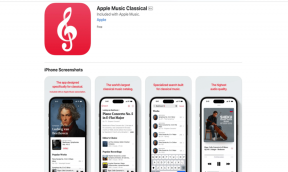Hvordan redigere eller avbryte en planlagt e-post i Gmail
Miscellanea / / April 03, 2023
Gmails planleggingsfunksjon lar deg skrive en e-post på forhånd og planlegge at den skal sendes senere på et mer passende tidspunkt. Noen ganger kan du imidlertid innse at du har gjort en feil eller trenger å endre en planlagt e-post. Så her er hvordan du enkelt redigerer eller avbryter en planlagt e-post i Gmail.
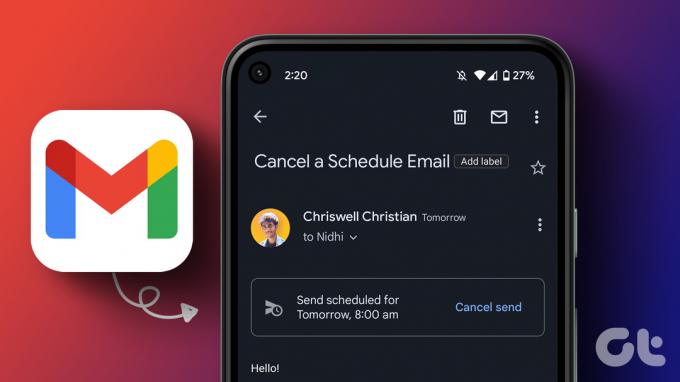
Å vite hvordan du redigerer eller kansellerer en planlagt e-post kan hjelpe når du trenger å gjøre endringer i siste liten eller ønsker å endre tidsplanen for en e-post uten å måtte møte noen forlegenhet senere. Med den forståelsen at du allerede vet hvordan planlegge en e-post i Gmail, log begynner med artikkelen.
Hvordan redigere en planlagt e-post i Gmail
I løpet av tiden mellom planlegging og sending av en e-post, kan du redigere eller endre tidsplanen for innholdet etter behov. Hvis du vil endre ting før den sendes, følg trinnene nedenfor.
Endre planlagte e-poster på Gmail ved hjelp av PC
Trinn 1: Gå til Gmail fra din foretrukne nettleser.
Merk: For demonstrasjonen vil vi bruke Chrome.
Gå til Gmail

Steg 2: Klikk på fanen Planlagt i venstre rute.
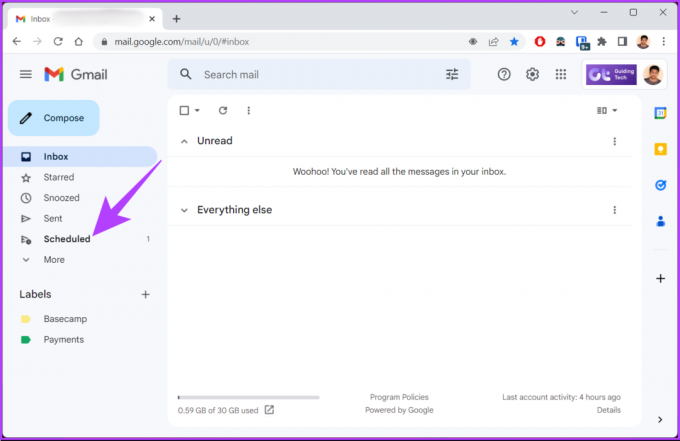
Trinn 3: Under Planlagt-fanen klikker du på e-posten du vil redigere eller planlegge på nytt.

Trinn 4: Klikk på Avbryt send.
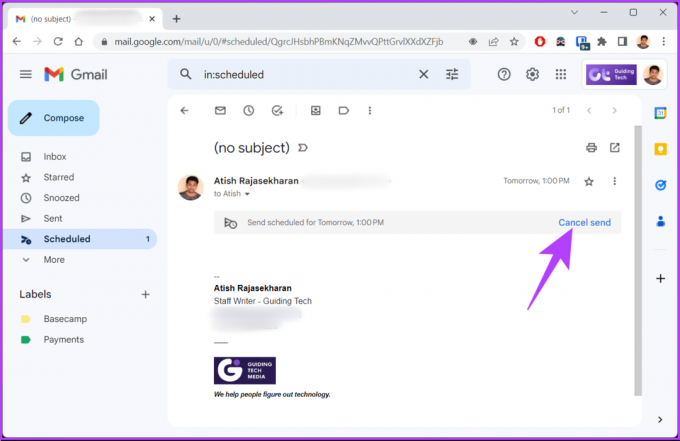
Den vil kansellere den planlagte e-posten din og gjøre den om til et utkast. Du kan redigere og planlegge det på nytt. Når du er ferdig med endringene, gå til neste trinn.
Trinn 5: Klikk på chevron-ikonet (pil) på den blå Send-knappen.
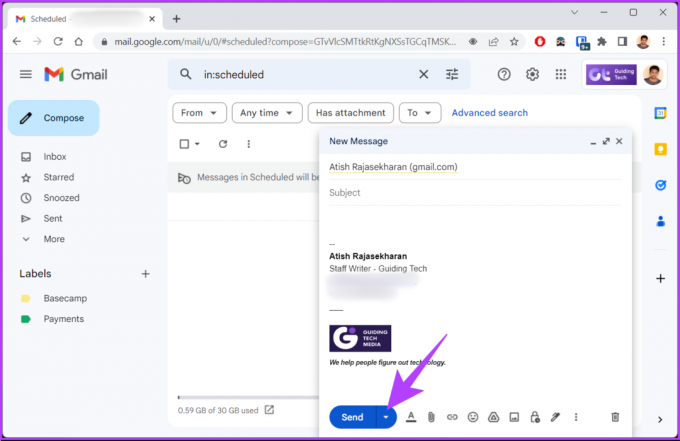
Trinn 6: Velg nå Planlegg sending.
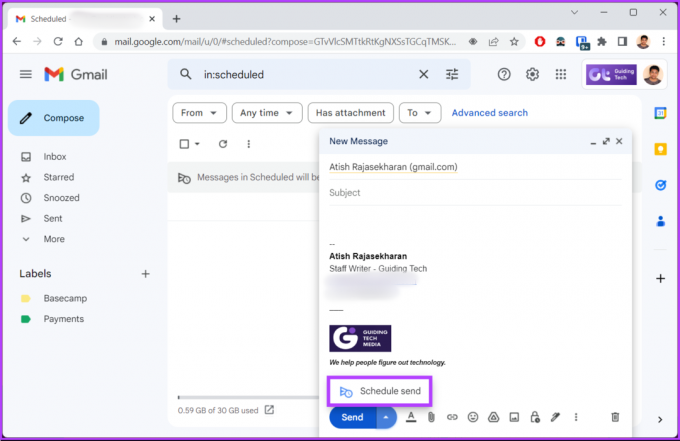
Trinn 7: Velg tidsplanen din i popup-vinduet.
Hvis du vil holde deg til samme tidsplan, klikker du på «Siste planlagte tid». Hvis du vil tilpasse og velge en spesifisert dato og tid, klikker du på «Velg dato og klokkeslett».

Trinn 8: Velg dato og klokkeslett og klikk Planlegg sending.

Det er det. Du har redigert og omplanlagt den allerede planlagte e-posten din. Hvis du ikke har tilgang til PC-en din, men fortsatt ønsker å gjøre endringene, sjekk ut hvordan du gjør det samme på en mobilenhet.
Endre planlagte e-poster ved hjelp av Gmail Mobile App
Trinn 1: Åpne Gmail på Android- eller iOS-enheten din.
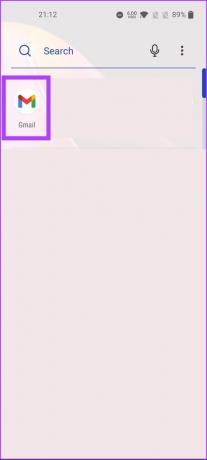
Steg 2: Trykk på hamburgerikonet (tre horisontale linjer) og velg mappen Planlagt.
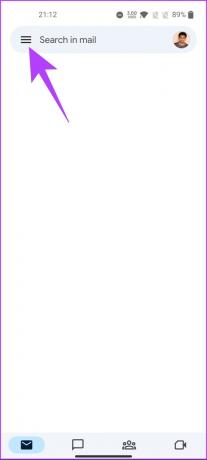

Strinn 3: Trykk på den planlagte e-posten du vil redigere eller planlegge på nytt.
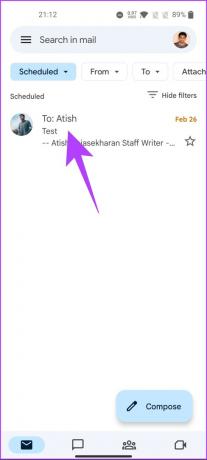
Trinn 4: Klikk på Avbryt send.
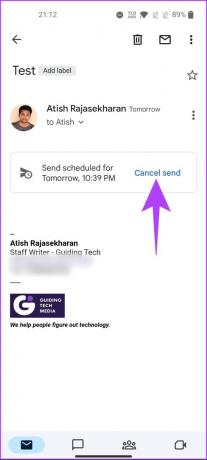
Med dette blir den planlagte e-posten kansellert og overført til Utkast-mappen.
Trinn 5: Trykk på blyantikonet for å begynne å redigere e-posten.
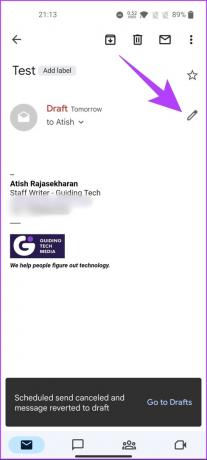
Trinn 6: Gjør endringene i e-posten. Når du er ferdig, klikker du på ikonet med tre prikker i øverste høyre hjørne.
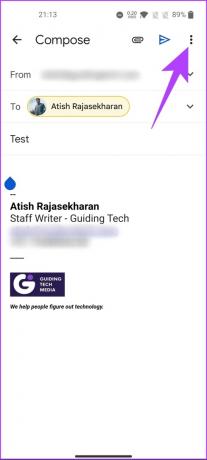
Trinn 6: Fra rullegardinmenyen velger du Planlegg sending.

Trinn 7: Velg tidsplanen din i popup-vinduet.
Hvis du vil holde deg til samme tidsplan, trykker du på «Siste planlagte tid». Hvis du vil tilpasse og velge en spesifisert dato og tid, trykker du på «Velg dato og klokkeslett».

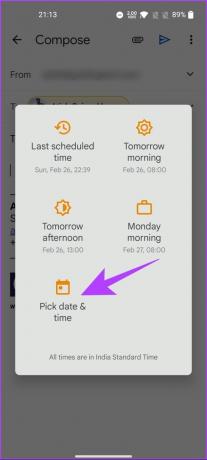
Trinn 8: Velg dato og klokkeslett og klikk Planlegg sending.
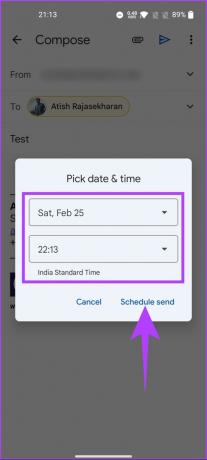
Der har du det. Du har endret tidsplanen for e-posten etter at du har redigert den. I tillegg kan du også planlegg det fra Mail-appen hvis Gmail-kontoen din er tilkoblet. Hvis du ikke vil redigere eller planlegge på nytt, men ønsker å slette den planlagte e-posten, går du til neste metode.
Slik sletter du planlagte e-poster i Gmail
Kansellering virker kanskje ikke levedyktig, men noen ganger kan det være timens behov. Sletting av en planlagt e-post følger samme vei som en vanlig. La oss gå inn i det.
Slett planlagte e-poster på PC
Trinn 1: Gå til Gmail fra din foretrukne nettleser.
Merk: For demonstrasjonen går vi med Chrome.
Gå til Gmail

Steg 2: Klikk på fanen Planlagt i venstre rute.
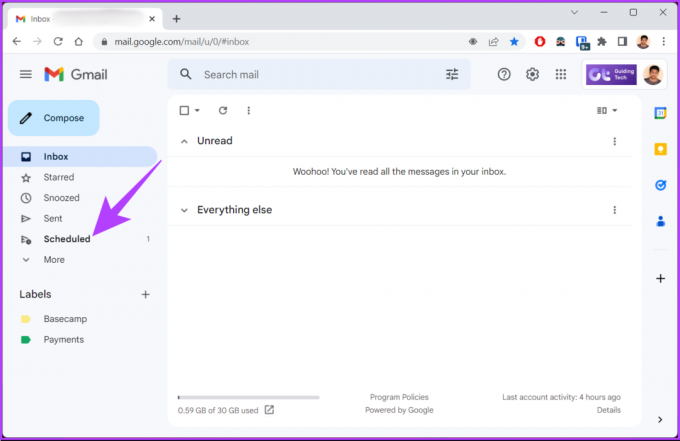
Trinn 3: Under fanen Planlagt klikker du på e-posten du vil kansellere

Trinn 4: Velg Avbryt sending.
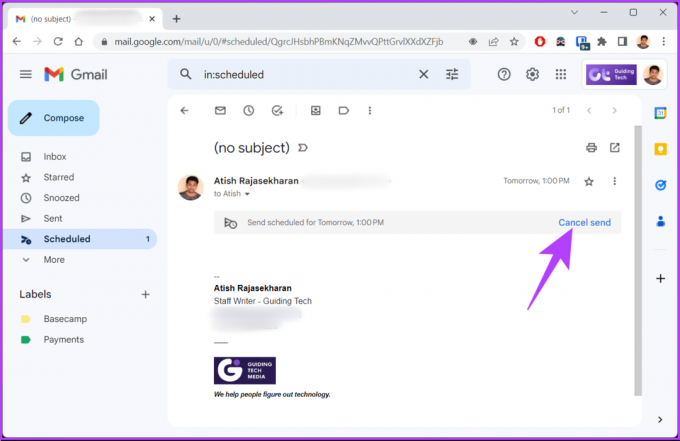
Den vil kansellere den planlagte e-posten og overføre den til utkastmappen.
Trinn 5: For å slette, klikk på søppelbøtteikonet nederst i høyre hjørne.
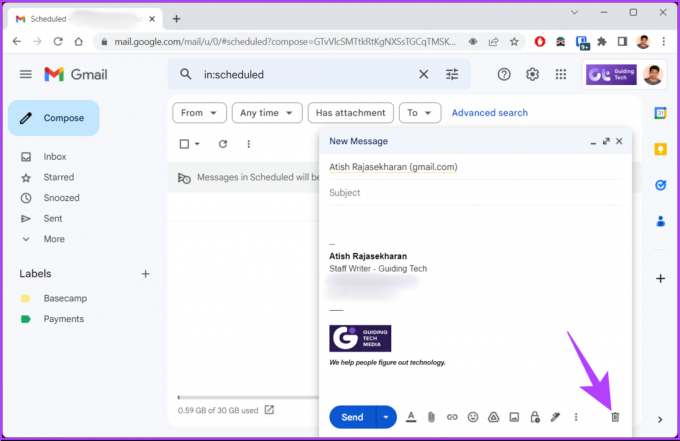
Der går du. Du har kansellert den planlagte e-posten og også slettet den. Hvis du vil vite hvordan du kan gjøre det samme med mobil, gå til neste metode.
På mobil
Å kansellere en planlagt e-post er like enkelt som det var på PC. Trinnene er ganske enkle å utføre. Følg instruksjonene nedenfor.
Trinn 1: Åpne Gmail på Android- eller iOS-enheten din.
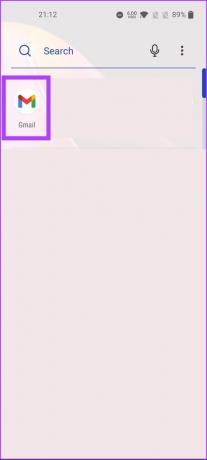
Steg 2: Trykk på hamburgerikonet (tre horisontale linjer) og velg mappen Planlagt.
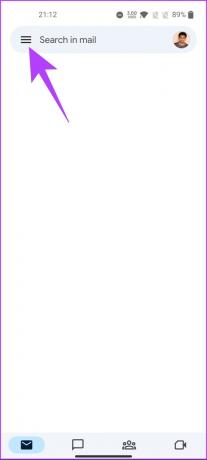

Trinn 3: Velg den planlagte e-posten du vil kansellere.
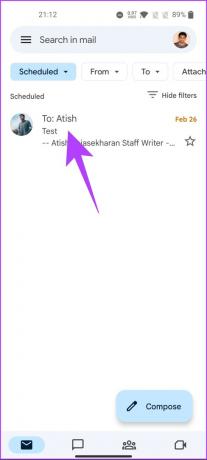
Trinn 4: Trykk Avbryt send.
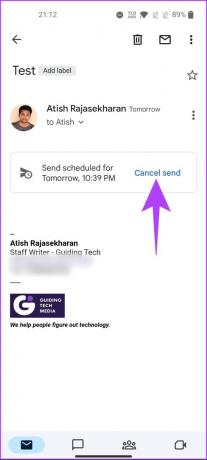
Den vil avbryte den planlagte e-posten og gjøre e-posten om til et utkast.
Trinn 5: Trykk på søppelbøtteikonet øverst.
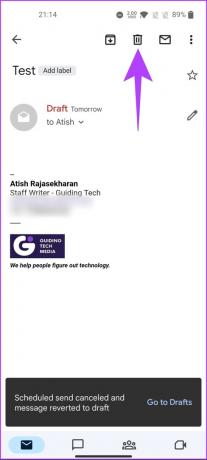
Det handler om det. Du har kansellert og slettet den planlagte e-posten i Gmail. Hvis du har spørsmål, sjekk ut FAQ-delen nedenfor.
Vanlige spørsmål om kansellering av en planlagt e-post i Gmail
Ja, en planlagt Gmail-e-post vil fortsatt bli sendt selv om datamaskinen din er av. Når du planlegger det, står det i kø på Googles servere og sendes til det planlagte tidspunktet uavhengig av om datamaskinen er slått på eller av.
Nei, mottakeren vil ikke vite om en e-post de mottar er planlagt. Fra deres perspektiv vil det se ut som enhver annen vanlig e-post de har mottatt. Dessuten er planleggingsfunksjonen helt intern i Gmail. Det påvirker ikke utseendet eller innholdet i e-posten.
Avbryt dine planlagte e-poster
Nå som du vet hvordan du redigerer eller avbryter en planlagt e-post i Gmail, vil du ha full kontroll over e-postene dine. Ved å følge trinnene som er beskrevet i denne artikkelen, kan du enkelt endre eller kansellere de planlagte e-postene dine på Gmail. I etterkant kan det også være lurt å lese hvordan du sletter alle reklame-e-poster i Gmail.
Sist oppdatert 9. mars 2023
Artikkelen ovenfor kan inneholde tilknyttede lenker som hjelper til med å støtte Guiding Tech. Det påvirker imidlertid ikke vår redaksjonelle integritet. Innholdet forblir objektivt og autentisk.
Skrevet av
Atish Rajasekharan
Atish er utdannet informatikk og en inderlig entusiast som liker å utforske og snakke om teknologi, business, finans og oppstart.